Brak elementu menu kontekstowego Ustaw jako drukarkę domyślną w systemie Windows 10
Zazwyczaj w systemie Windows 10(Windows 10) można kliknąć drukarkę prawym przyciskiem myszy, a menu kontekstowe zapewni opcję ustawienia tej drukarki jako domyślnej. Niektórzy użytkownicy komputerów PC zgłaszają, że w systemie Windows 10 (Windows 10)brakuje tej opcji Ustaw jako drukarkę domyślną(Set as default printer option is missing) . Ten post zawiera rozwiązanie tego problemu.
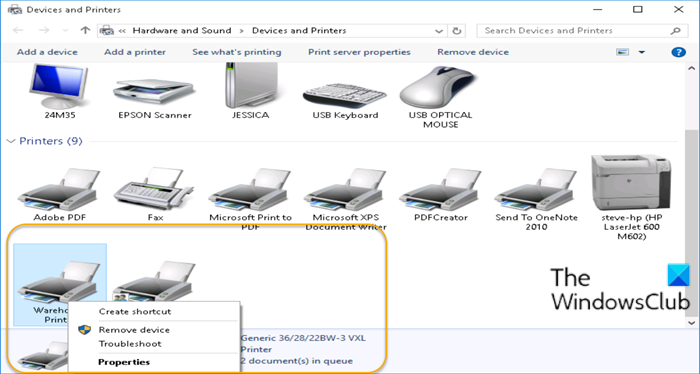
Brak opcji Ustaw(Set) jako drukarkę domyślną
Zwróć uwagę, że na powyższym obrazie wstępnym w menu kontekstowym brakuje opcji Ustaw drukarkę jako domyślną .(Set printer as default)
Jeśli napotkasz ten problem, możesz wypróbować jedno z naszych zalecanych rozwiązań poniżej, aby go rozwiązać.
- Ustaw drukarkę domyślną(Set Default Printer) za pomocą aplikacji Ustawienia(Settings)
- Użyj aplikacji ChangeDefaultPrinter
Przyjrzyjmy się opisowi zachodzącego procesu dotyczącego każdego z wymienionych rozwiązań.
1] Ustaw drukarkę domyślną(Set Default Printer) za pomocą aplikacji Ustawienia(Settings)
Tutaj możesz spróbować ustawić domyślną drukarkę za pomocą aplikacji Ustawienia(set the default printer via the Settings app) i sprawdzić, czy ta opcja jest dla Ciebie dostępna.
Pamiętaj, że jeśli zaznaczono opcję Pozwól systemowi Windows zarządzać moją drukarką domyślną( Let Windows manage my default printer) , musisz usunąć zaznaczenie tej opcji, zanim będziesz mógł samodzielnie wybrać drukarkę domyślną.
2] Użyj aplikacji ChangeDefaultPrinter
W systemie Windows 10(Windows 10) firma Microsoft chce domyślnie zarządzać drukarką domyślną, w zależności od tego, którą drukarkę wydrukowałeś w tej sieci. Jeśli nie chcesz, aby system Windows wybrał to za Ciebie, możesz pobrać(download) z Github i użyć aplikacji ChangeDefaultPrinter , aby automatycznie wyłączyć to zachowanie, jeśli wybierzesz drukarkę domyślną. Aplikacja nie musi być instalowana i może działać w kontekście ograniczonego użytkownika lub w kontekście administratora.
Alternatywnie możesz ręcznie wyłączyć to zachowanie za pośrednictwem rejestru.
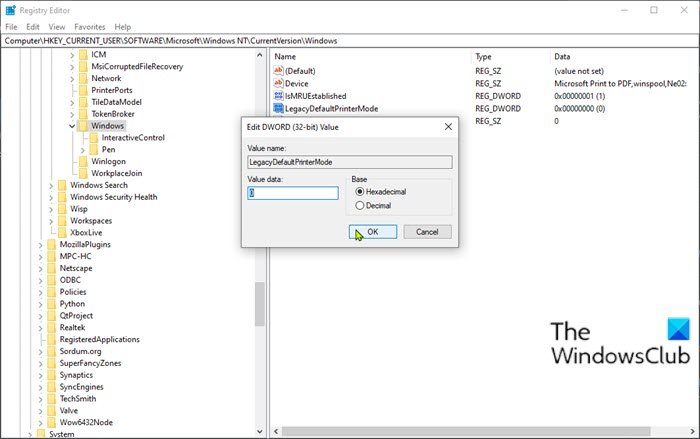
Wykonaj następujące czynności:
Ponieważ jest to operacja rejestru, zaleca się wykonanie kopii zapasowej rejestru(back up the registry) lub utworzenie punktu przywracania systemu jako niezbędne środki ostrożności. Po zakończeniu możesz postępować w następujący sposób:
- Naciśnij klawisz Windows key + R , aby wywołać okno dialogowe Uruchom.
- W oknie dialogowym Uruchom wpisz regedit i naciśnij Enter , aby otworzyć Edytor rejestru(Registry Editor) .
- Przejdź lub przejdź do ścieżki klucza rejestru poniżej:
HKEY_CURRENT_USER\SOFTWARE\Microsoft\Windows NT\CurrentVersion\Windows
- W lokalizacji w prawym okienku kliknij dwukrotnie wpis LegacyDefaultPrinterMode , aby edytować jego właściwości.
Jeśli klucz nie jest obecny, kliknij prawym przyciskiem myszy puste miejsce w prawym okienku, a następnie wybierz Nowy(New) > Wartość DWORD (32-bitowa)(DWORD (32-bit) Value) . Zmień nazwę wartości na LegacyDefaultPrinterMode i naciśnij Enter.
- Kliknij dwukrotnie(Double-click) nową wartość, aby ją otworzyć.
- Ustaw Dane wartości na 1 , aby ręcznie wybrać drukarkę domyślną (jak w poprzednich wersjach systemu Windows ) lub na 0 (lub wyłącz ją), aby umożliwić systemowi Windows zmianę wartości domyślnej.
- Zamknij Edytor rejestru.
Zmiany zaczną obowiązywać natychmiast, bez wylogowania i ponownego zalogowania użytkownika lub ponownego uruchomienia komputera. Po tym powinieneś być w stanie ustawić domyślną drukarkę.
Mam nadzieję że to pomoże!
Powiązany wpis(Related post) : Drukarka domyślna ciągle się zmienia .
Related posts
Jak dodać Bezpieczne usuwanie do menu kontekstowego w Windows 10?
Jak dodać PowerShell do menu kontekstowego w Windows 10?
Dodaj element Uruchom do menu kontekstowego piaskownicy w systemie Windows 10
Usuń Przenieś do OneDrive z menu kontekstowego w systemie Windows 10
Usuń lub dodaj własność pliku EFS z menu kontekstowego w systemie Windows 10
Kliknij prawym przyciskiem myszy nie działa w menu Start lub pasku zadań w systemie Windows 11/10
Kliknij prawym przyciskiem myszy Nowy folder nie działa; Tworzy skrót w systemie Windows
Ustaw limit czasu dysku twardego za pomocą wiersza poleceń PowerCFG w systemie Windows 10
Napraw menu kontekstowe powolnego kliknięcia prawym przyciskiem myszy w systemie Windows 10
Start Everywhere to alternatywa dla menu Start dla systemu Windows 10
Blokuj reklamy Microsoft Edge, które pojawiają się w menu Start systemu Windows 10
Dodaj Open Windows Terminal, aby otworzyć DOWOLNY profil w menu kontekstowym
Jak usunąć właściwości z menu kontekstowego kosza w systemie Windows 10?
Dodaj Open Windows Terminal jako administrator w menu kontekstowym
Jak przywrócić Eksplorator Windows 10 i menu kontekstowe w systemie Windows 11?
Jak dodać kaskadowy element menu kontekstowego Windows Security?
Usuń Przywróć poprzednie wersje Element menu kontekstowego w systemie Windows 10
Dodaj Kopiuj do folderu i Przenieś do folderu w menu kontekstowym w Windows 10
Jak otworzyć wiersz polecenia w folderze w systemie Windows 11/10?
Jak pobrać napisy do filmów za pomocą menu kontekstowego w systemie Windows?
